Come riparare file MP3 danneggiati
Finalmente ci sei riuscito. I tuoi amici hanno deciso che sarai tu, insieme al tuo fidato PC, a curare l’aspetto musicale della festa in programma sabato prossimo. Fammi sentire un po’ con quali brani hai deciso di ravvivare la serata… aaaaaargh! Come non detto, spegni subito quelle casse! Non vorrai mica torturare tutti con questi MP3 pieni di punti morti e sbalzi di volume? Devi prima ripararli, altrimenti temo proprio che i tuoi compagni finiranno col cacciarti via. Come dici? Non ha la benché minima idea di come fare e vorresti sapere se posso darti una mano? Ma certo che si, ci mancherebbe altro. Concedimi qualche minuto del tuo prezioso tempo e ti spiegherò tutto con questa mia guida.
Nelle righe successive andrò infatti ad illustrarti, in maniera semplice ma al tempo stesso dettagliata, come riparare file MP3 danneggiati nel giro di pochi clic. Per riuscirci, ti basta sfruttare alcuni appositi programmi, disponibili sia per Windows che per Mac ed in grado di intervenire anche sui casi più disperati. Inoltre, sono facilissimi da usare – anche da parte di chi, un po’ come te, non si reputa propriamente uno “smanettone” – ed i risultati restituiti sono eccezionali: i tuoi file torneranno a funzionare perfettamente come se nulla fosse mai accaduto, anche nei casi più disperati. Insomma, come facilmente deducibile sono una vera e propria manna dal cielo!
Allora? Posso sapere che cosa ci fai ancora li impalato? Posizionati bello comodo dinanzi il tuo fido computer e concentrarti sulla lettura di questo tutorial incentrato sull’argomento. Sono sicuro che alla fine potrai dirti ben felice e soddisfatto di quanto appreso e che in caso di necessità sarai anche pronto e ben disponibile a fornire utili spiegazioni sul da farsi a tutti i tuoi conoscenti. Buona… riparazione!
Indice
- MP3val (Windows/Linux)
- MP3 Diags (Windows)
- Mp3 Repair Tool (Windows)
- MP3 Scan + Repair (Mac)
- Altri strumenti utili per intervenne sugli MP3
MP3val (Windows/Linux)
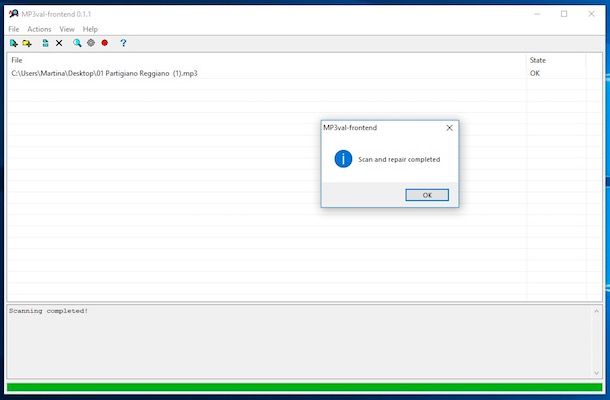
La prima tra le risorse utili per riparare file MP3 danneggiati che voglio suggeriti di impiegare è MP3val. Si tirata di un programma fruibile sia su Windows che su Linux (ma solo da riga di comando) che senza necessità di installazione permette di intervenire sui file audio nel formato in questione che risultano essere corrotti, riportandoli al loro “splendore” originario. Si fa tutto mediante drag and drop ed è completamente gratis. Insomma, provalo subito e vedrai che non te ne pentirai.
Per servirtene, provvedi innanzitutto a collegarti al sito Internet del software ed a fare clic sul primo link che trovi sotto al voce Download, in modo tale da effettuarne subito il download sul tuo computer. A scaricamento ultimato, estrai l’archivio ZIP ottenuto in una qualsiasi posizione del computer ed apri il file mp3val-frontend.exe contenuto al suo interno.
Una volta visualizzata la finestra del programma sul desktop, trascinaci sopra i file MP3 sui quali è tua intenzione andare ad agire oppure aprili facendo clic sulla voce File nella barra dei menu di MP3val, selezionando Add file(s) o Add folder… e scegliendo poi, rispettivamente, i singoli file o le cartelle che li contengono e sui quali desideri intervenire.
Successivamente clicca sul menu Actions collocato nella parte in alto della finestra del programma e seleziona la voce Scan all per verificare l’effettivo “stato di salute” degli MP3 che hai selezionato. L’esito dell’analisi ti verrà mostrato per ciascun file in corrispondenza della colonna State che sta sulla destra.
Fatto ciò, se tra i file che avevi selezionato ce ne sono alcuni che non risultano danneggiati, rimuovili dall’elenco facendoci clic destro sopra e scegliendo Delete selected files from list dal menu che si apre. Dopodiché clicca nuovamente sul menu Actions in alto e scegli la voce Repair all files. In alternativa, pigia sul pulsante con l’ingranaggio che si trova nella parte in alto della finestra del software.
Una volta avviata la procedura di riparazione, potrai seguire l’andamento della cosa tramite l’apposita barra d’avanzamento in basso ed al termine vedrai apparire un apposito avviso su schermo. Clicca su OK per chiuderlo ed è fatta. È stato facile, vero?
MP3 Diags (Windows)
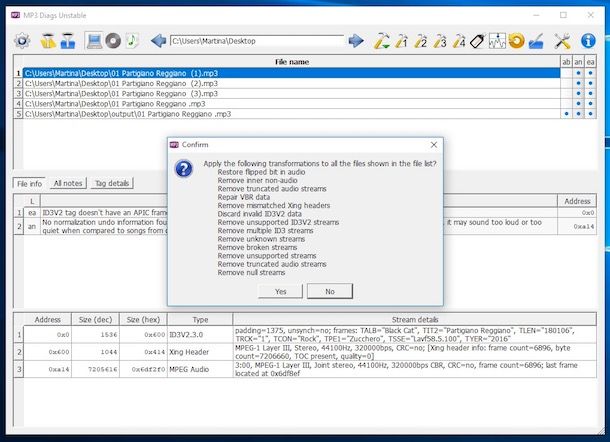
In alternativa al programma di cui sopra puoi rivolgerti a MP3 Diags. Si tratta di un altro tool gratuito che consente di riparare i file MP3 danneggiati con un semplice clic, mediante il quale è possibile rimediare anche alle soluzioni apparentemente più complesse. Ha funzioni un tantino più particolareggiate rispetto al software di cui sopra ma non per questo risulta di difficile impiego. Funziona solo su Windows ed è efficace nella maggior parte dei casi. Vediamo in dettaglio come si utilizza.
Il primo passo che devi compiere è collegarti sul sito Internet di MP3 Diags e fare clic sul pulsante Sourceforge che si trova nella parte alta a destra della pagina. Nella nuova pagina che si apre, clicca sul pulsante verde Download per scaricare il programma sul tuo PC.
A scaricamento ultimato, apri il file MP3DiagsSetup.exe appena scaricato e, nella finestra che vedi comparire sul desktop, fai clic sul pulsante I Agree per accettare le condizioni di utilizzo del programma. Clicca quindi su Next e poi su Install, ancora su Next e successivamente su Finish per terminare la procedura d’installazione ed avviare MP3 Diags.
Nella finestra che si apre, metti il segno di spunta accanto alla cartella che contiene gli MP3 danneggiati, scegli se effettuare o meno una copia di backup delle canzoni da riparare lasciando selezionata la casella accanto alla voce Don’t create backup for modified files che sta in basso se non vuoi creare le copie di sicurezza o selezionando l’opzione Create backup for modified files in (che sa sempre in basso) e clicca sul pulsante […] per abilitare i backup e scegliere la cartella in cui salvarli. Successivamente pigia sul pulsante OK per caricare i brani selezionati nel programma.
Attendi poi qualche istante affinché MP3 Diags passi in rassegna gli elementi selezionati, poi premi sul bottone Apply custom transformation list 4 (quello con il martello ed il numero quattro vicino, collocato nella barra degli strumenti del programma) e fai clic prima su OK per due volte consecutive e poi su Yes, per rimuovere i silenzi dagli MP3, riparare i dati relativi al bitrate variabile, ripristinare l’header XING, riparare i tag IDV32 e lo stream dei brani presenti nella cartella.
Per riparare solo alcuni brani presenti nella cartella da te selezionata, non devi far altro che tenere premuto il tasto Shift della tastiera del tuo PC (la freccia che va verso l’alto sopra il tasto Ctrl) e cliccare con il pulsante sinistro del mouse su ciascuna delle canzoni da sottoporre al trattamento.
Puoi anche normalizzare il volume dei tuoi MP3, facendo clic prima sul pulsante Normalize (quello con il grafico collocato sempre nella barra degli strumenti del programma) e poi su OK per due volte consecutive e successivamente su Normalize.
Ti segnalo altresì la possibilità di modificare le informazioni avanzate dei brani (tag con titolo, artista e album, copertine ecc.), facendo clic sul pulsante Tag Editor (quello con la targhetta) presente nella barra degli strumenti del programma. Nella finestra che si apre, utilizza quindi i campi File Name, Track, Title, Album ecc. per variare le informazioni dei brani selezionati.
Mp3 Repair Tool (Windows)
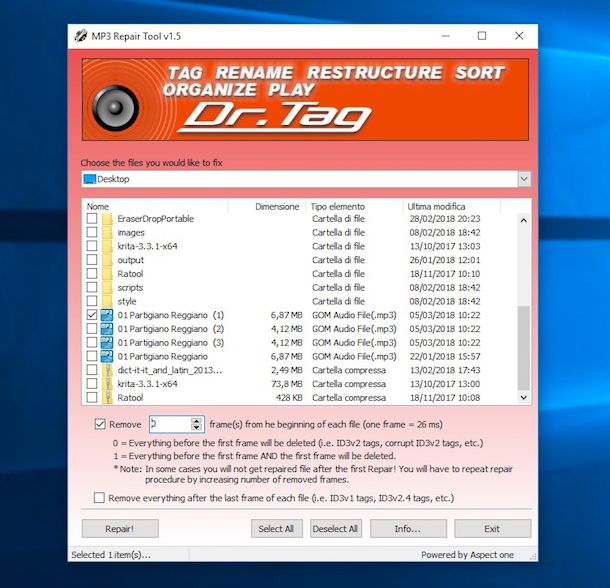
Altro strumento utile alo scopo che ti suggerisco di mettere alla prova è Mp3 Repair Tool. Come facilmente intuibile dal nome stesso, si tratta di un software che permette di riparare i file in formato MP3 intervenendo sulla prima e l’ultima parte degli stessi, quelle che sono maggiormente causa di errori di lettura. Il software agisce andando a rimuovere completamente queste informazioni permettendo così la riproduzione dei brani. È gratis, per Windows e non necessita di installazione.
Per usarlo sul tuo PC, provvedi innanzitutto alla pagina di download del programma presente sul sito Internet di Majorgeeks dopodiché clicca sul pulsante Download locations che sa in alto ed attendi qualche santa finché il file dl programma venga scaricato. Successivamente estrai l’archivio compresso ottenuto in una qualsiasi pozione sul tuo computer ed avvia il file .exe contenuto al suo interno.
Una volta visualizzata la finestra di Mp3 Repair Tool sul desktop, indica la posizione relativamente alla quale desideri intervenire tramite il menu a tendina posto in alto dopodiché seleziona, dal riquadro al centro, i file MP3 che ti interessa riparare, specifica se desideri rimuovere oppure no i frame aggiuntivi all’inizio lasciando o togliendo la spunta sulla casella accanto alla voce Remove in basso e se si quanti tramite la casella adiacente.
Specifica dunque se vuoi cancellare altre informazioni dopo l’leader spuntando la casella che sta nella parte più in basso della finestra dopodiché fai clic sul pulsante Repair! per dare il via alla procedura di riparazione dei file scelti.
A procedura completata, vedrai capire un avviso su schermo indicante il fatto che i file che avevi selezionato sono stai analizzati e riparati. Clicca quindi su Ok per chiudere il messaggio. Se invece non è stato possibile correre i file che avevi sottoposto a scansione, vedrai comparire un altro messaggio apposito su schermo.
MP3 Scan + Repair (Mac)
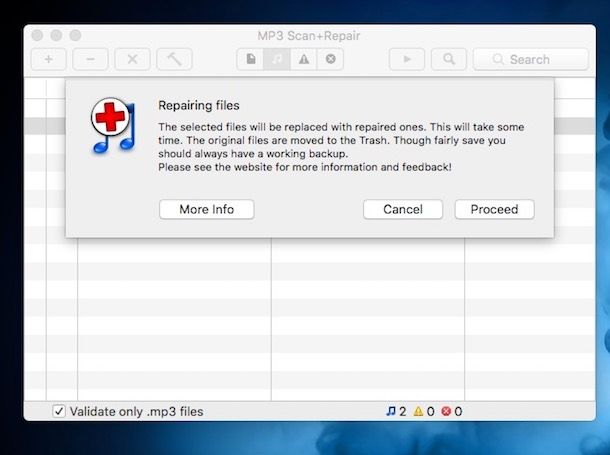
Possiedi un Mac? Allora le risorse di cui ti ho parlato nelle precedenti righe non sono idonee per riparare i file MP3 danneggiati sul tuo computer. I software di cui sopra sono infatti specifici per Windows. Su macOS ci vuole MP3 Scan + Repair, un’applicazione per il sistema operativo di casa Apple che agisce sui brani in formato MP3 che vengono selezionati andando a correggere tutti i va ed eventuali errori riparabili. È gratis ed anche in tal caso si tratta di uno strumento piuttosto semplice da impiegare.
Per servirtene, collegati al sito Internet del programma e clicca sul pulsante Download Version 1.5, Mac OS X 10.9+ che sta al centro, sotto la scritta Download current version.
A scaricamento completo, estrai l’archivio ZIP ottenuto in una qualsiasi posizione sul tuo Mac e trascina l’icona del programma presente all suo interno nella cartella Applicazioni di macOS. Apri poi MP3 Scan + Repair da quest’ultima facendoci clic destro sopra, scegliendo Apri dal menu che compare e cliccando poi nuovamente su Apri nell’avviso apparso su schermo per avviare l’applicazione andando ad aggirare le limitazioni imposte da Apple nei confronti degli sviluppatori non autorizzati.
Ora che visualizzi la finestra di MP3 Scan + Repair sulla scrivania, clicca su OK dopodiché trascina al suo interno i file in formato MP3 sui quali è tua intenzione andare ad agire. In alternativa, clicca sul pulsante [+] che sta in alto a sinistra e seleziona manualmente i brani MP3 di riferimento.
Seleziona dunque tutti i file aggiunti alla finestra del programma facendoci clic destro sopra e pigiando il tasto cmd sulla tastiera dopodiché pigia sul bottone con il martello che sta in alto e poi su Proceed per confermare l’esecuzione dell’operazione. A procedura ultimata, nella colonna Messages della finestra del programma vedrai apparire, accanto a ciascun file, anche le correzioni specifiche che sono state apportate.
Altri strumenti utili per intervenne sugli MP3
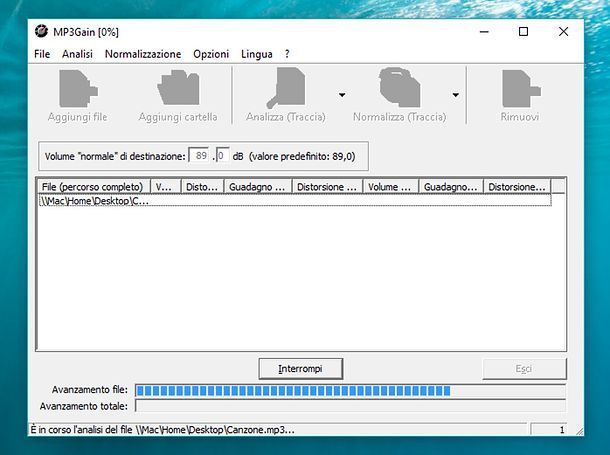
Oltre che riparare gli MP3 danneggiati avresti bisogno di qualche strumento che ti consenta di invenire sui file in questione andando ad agire sul livello audio oppure apportano altre modifiche? Allora non posso far altro se non suggerirti di leggere il mio articolo su come normalizzare volume MP3, tramite il quale ho appunto provveduto ad indicarti delle risorse utili per portare sullo stesso livello audio i file selezionati. Ulteriori risorse utili puoi poi trovarle indicante nel mio tutorial dedicato ai programmi per equalizzare musica.
Se poi hai bisogno di apportare varie altre modifiche ai tuoi file MP3 (es. editare i tag, tagliarne una parte e via discorrendo), puoi leggere il mio post sui programmi per MP3 ed il mio articolo dedicato ai programmi per modificare musica in cui di sicuro riuscirà a trovare delle risorse utili per il tuo scopo.

Autore
Salvatore Aranzulla
Salvatore Aranzulla è il blogger e divulgatore informatico più letto in Italia. Noto per aver scoperto delle vulnerabilità nei siti di Google e Microsoft. Collabora con riviste di informatica e cura la rubrica tecnologica del quotidiano Il Messaggero. È il fondatore di Aranzulla.it, uno dei trenta siti più visitati d'Italia, nel quale risponde con semplicità a migliaia di dubbi di tipo informatico. Ha pubblicato per Mondadori e Mondadori Informatica.






